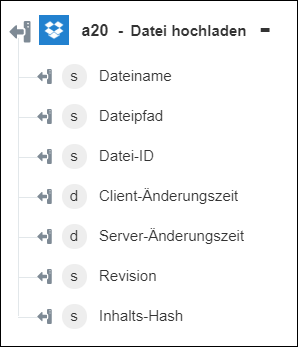Datei hochladen
Verwenden Sie die Aktion Datei hochladen, um die angegebene Datei hochzuladen. Weitere Informationen finden Sie in der Dropbox-Entwicklerdokumentation.
Führen Sie die folgenden Schritte aus, um die Aktion Datei hochladen in Ihrem Workflow zu verwenden:
1. Ziehen Sie die Aktion Datei hochladen unter Dropbox in den Zeichenbereich, zeigen Sie mit der Maus auf die Aktion, und klicken Sie dann auf  . Oder: Doppelklicken Sie auf die Aktion. Das Fenster "Datei hochladen" wird geöffnet.
. Oder: Doppelklicken Sie auf die Aktion. Das Fenster "Datei hochladen" wird geöffnet.
2. Bearbeiten Sie bei Bedarf die Beschriftung. Standardmäßig ist der Beschriftungsname mit dem Aktionsnamen identisch.
3. Informationen zum Hinzufügen eines Dropbox-Konnektortyps finden Sie unter Unterstützte Dropbox-Konnektortypen.
Wenn Sie zuvor einen Konnektortyp hinzugefügt haben, wählen Sie den entsprechenden Konnektortyp aus, und wählen Sie unter Konnektor-Name den Konnektor aus.
4. Klicken Sie auf TESTEN, um den Konnektor zu validieren.
5. Klicken Sie auf KONNEKTOR ZUORDNEN, um die Aktion mit einem anderen Konnektor auszuführen als dem, den Sie zum Füllen der Eingabefelder verwenden. Geben Sie im Feld Laufzeit-Konnektor einen gültigen Dropbox-Konnektor-Namen an. Weitere Informationen zu KONNEKTOR ZUORDNEN finden Sie unter Using Map Connector.
6. Ordnen Sie im Feld Quelldateipfad die Ausgabe einer vorherigen Aktion zu, um den Pfad der Datei anzugeben.
7. Wählen Sie im Feld Zieldateipfad den Pfad aus, in den Sie die Datei hochladen möchten, oder geben Sie ihn an.
8. Wählen Sie im Feld Schreibmodus einen der folgenden Modi aus, um festzulegen, welche Aktion ausgeführt werden soll, wenn die Datei bereits vorhanden ist:
◦ Hinzufügen: Eine vorhandene Datei wird nicht überschrieben, wenn ein Konflikt auftritt. Bei der Strategie der automatischen Umbenennung wird eine Zahl an den Dateinamen angefügt. So wird beispielsweise "Dokument.txt" zu "Dokument (1).txt".
◦ Überschreiben: Die vorhandene Datei wird immer überschrieben.
9. Wählen Sie im Feld Automatisch umbenennen die Option wahr aus, um Dateien oder Ordner mit ähnlichen Namen automatisch umzubenennen und Konflikte zu vermeiden. Der Standardwert ist falsch.
10. Klicken Sie auf Fertig.
Ausgabeschema